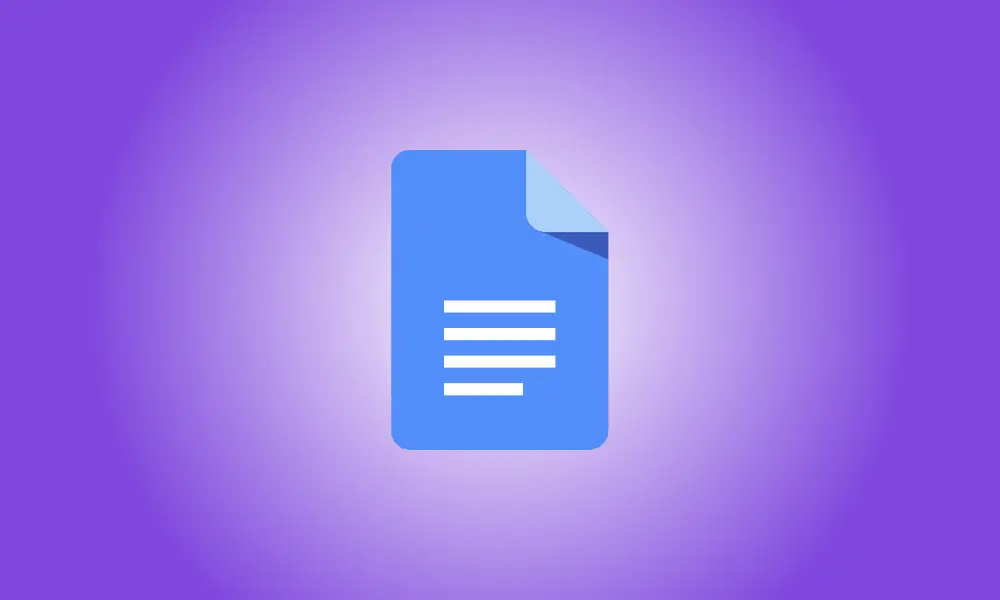Vídeo tutorial
Introdução
Embora não haja uma maneira direta de virar imagens no Google Docs, você pode colá-las em sua ferramenta de desenho e depois girá-las horizontalmente ou verticalmente. Vamos mostrar-lhe como fazê-lo.
- Observação: a partir de janeiro de 2022, esse método funciona apenas em computadores desktop; não funciona em dispositivos móveis.
RELACIONADO:Como reverter uma imagem no Microsoft Word
Use "Desenho" para virar fotos no Google Docs
Corte a imagem do seu documento, cole-a na ferramenta Desenho do Documentos, vire-a e adicione-a novamente à sua página usando este procedimento.
Para começar, abra o navegador da Web do seu computador e acesse o site do Google Docs. Selecione o documento no qual você deseja girar uma imagem no site.
Localize a imagem que você deseja virar no documento. Em seguida, escolha “Recortar” no menu de contexto ao clicar com o botão direito do mouse nesta imagem.
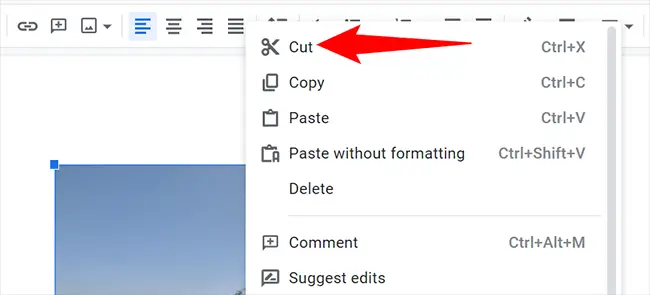
Clique em Inserir > Desenho > Novo na barra de menus para abrir a ferramenta Desenho do Documentos.
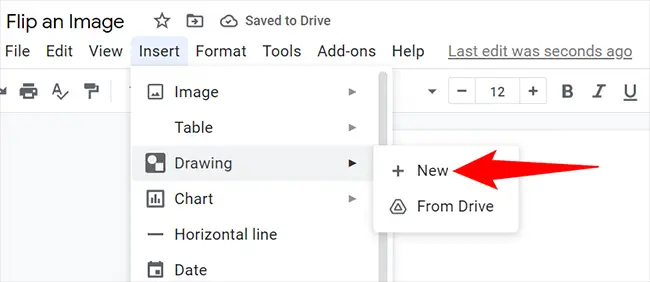
Clique com o botão direito do mouse em qualquer lugar na tela principal na janela “Desenho” recém-aberta e escolha “Colar” no menu. Aqui é onde você encontrará sua foto.
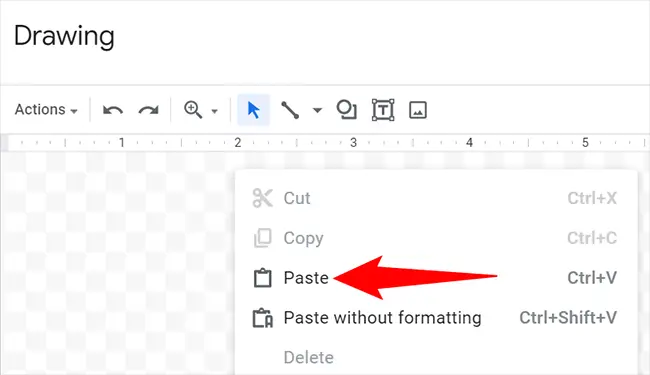
Clique em Ações > Girar na janela “Desenho” para inverter esta imagem. Em seguida, clique em “Turn Horizontally” para virar sua imagem horizontalmente. Clique em “Turn Vertically” para virar a imagem verticalmente.
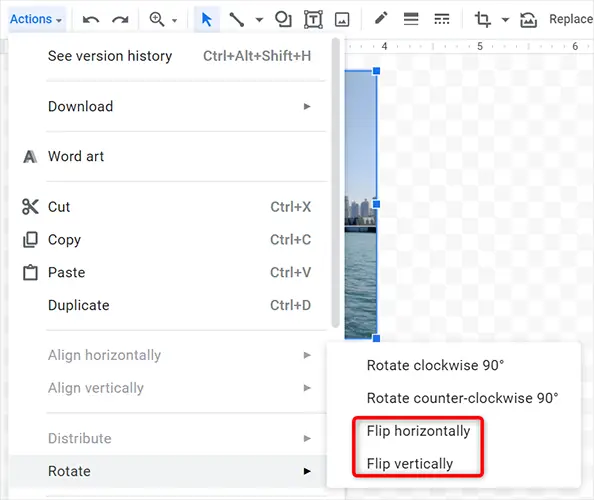
Quando estiver satisfeito com sua imagem invertida e quiser devolvê-la ao seu projeto, clique em “Salvar e Fechar” no canto superior direito da janela “Desenho”.
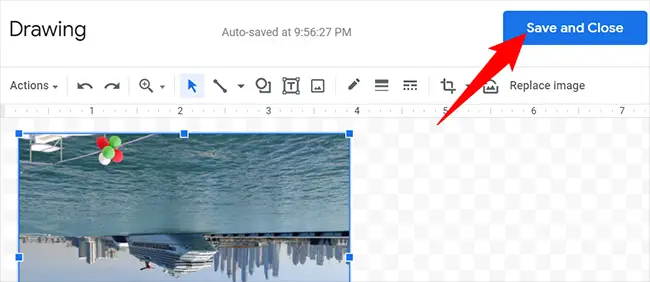
Em seu documento, sua imagem invertida agora está visível. Aproveitar!
Use um programa de edição de fotos gratuito como o Snapseed para inverter suas imagens se precisar adicionar uma imagem invertida a um documento do seu iPhone, iPad ou telefone Android. As fotografias invertidas podem ser incluídas em seus documentos do Docs.